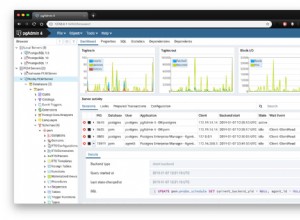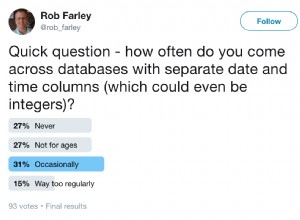Изпълнение на SQL команди в Oracle Application Express
Express Edition на Oracle 11g включва системата за разработка на софтуер Application Express. Това може да се използва за създаване на уеб базирани приложения за бази данни, както и за работа директно с базата данни с помощта на SQL команди.
За да започнете с Application Express, уверете се, че Express Edition на 11g Release 2 е инсталиран. Инструкции за изтегляне и инсталиране на Oracle Database 11g Express Edition са налични тук.
След като инсталаторът завърши, следните елементи ще се появят в менюто "Старт" -> Програми ->Oracle Database 11g Express Edition
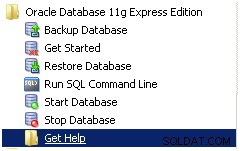
1. Уверете се, че процесите на базата данни и уеб сървъра са заредени, като стартирате Стартиране на база данни скрипт на база данни. След това стартирайте Първи стъпки пряк път, който ще стартира уеб браузър. Резултатът ще бъде екранът за управление, както е показано по-долу:
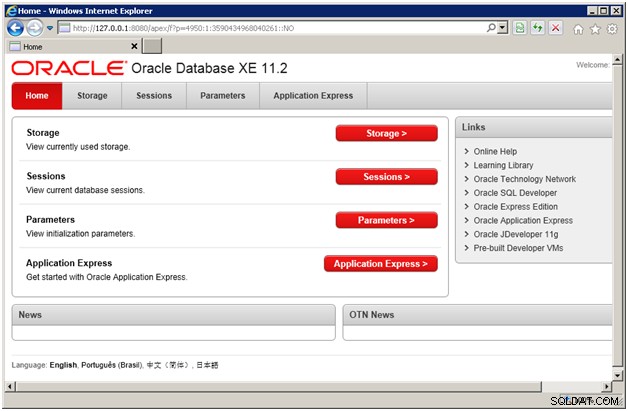
2. Щракнете върху раздела Application Express:
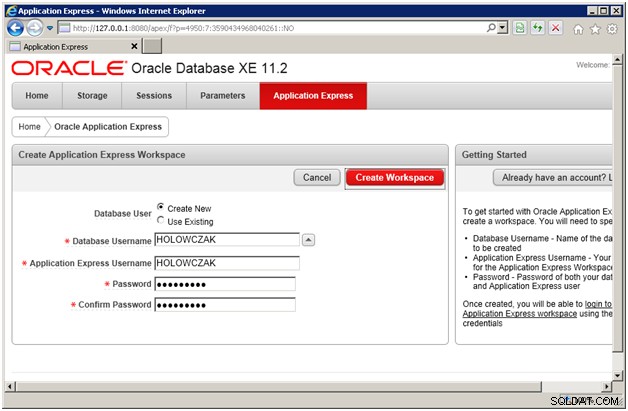
Когато всички полета са попълнени, щракнете върху Създаване на работно пространство бутон. Това ще направи две неща. Първо ще създаде потребителски акаунт на Oracle в локалната база данни. След това ще инсталира необходимите таблици и изгледи и т.н., за да поддържа работното пространство на Application Express.
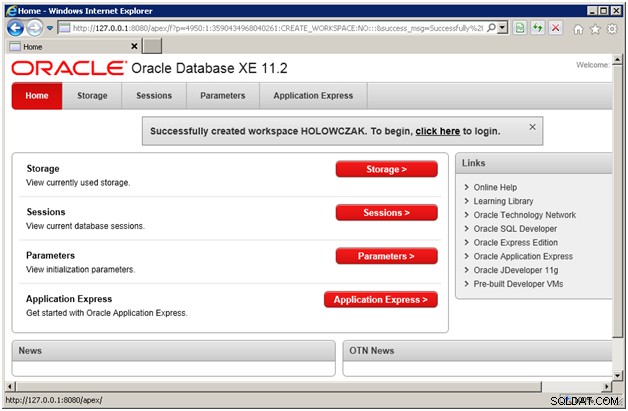
3. Когато приключите, ще се появи съобщението „Успешно създадено работно пространство...“. Кликнете върху връзката „Щракнете тук“, за да влезете.
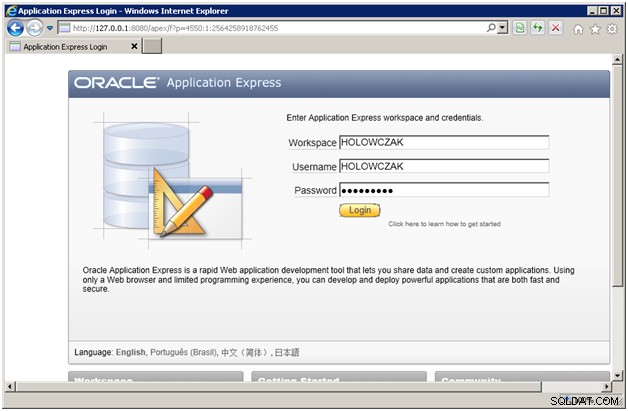
4. Oracle Application Express ще се появи екран:
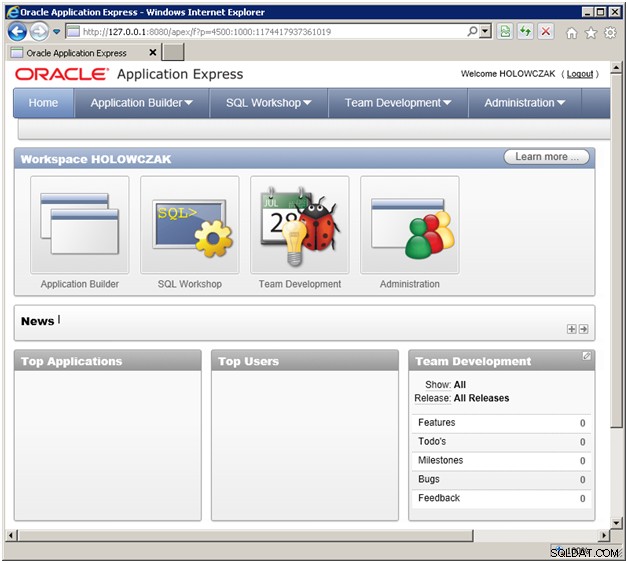
5. За да работите директно с базата данни с помощта на SQL, стартирайте SQL Workshop като щракнете върху иконата му:
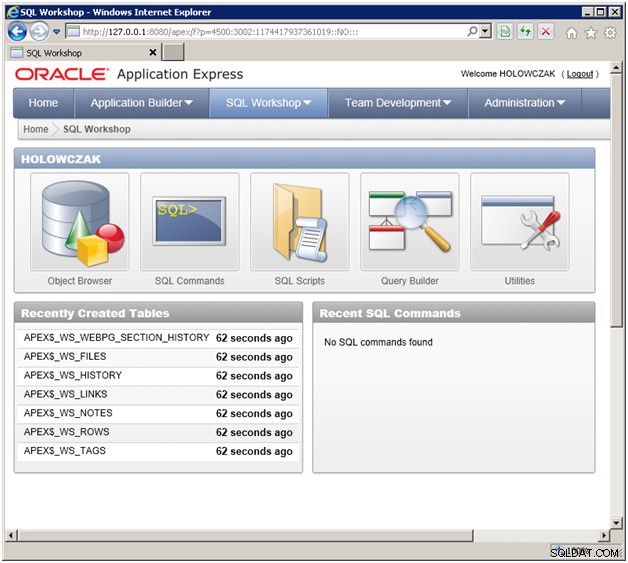
6. Щракнете върху SQL команди икона:
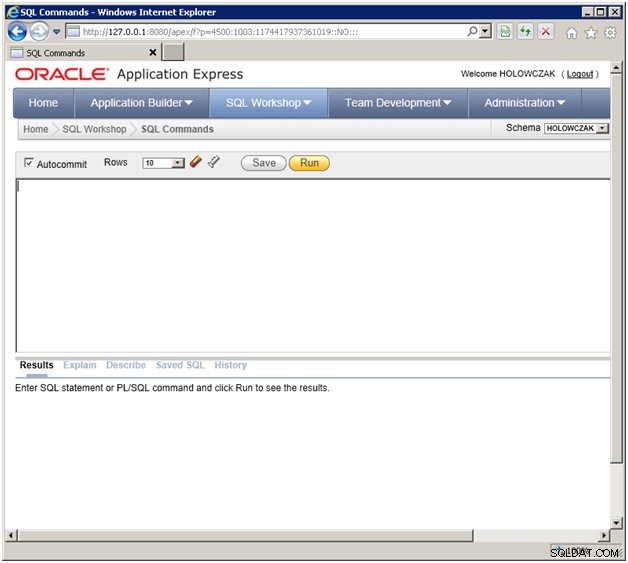
7. В този момент можете да въведете произволни SQL команди в горния прозорец и да щракнете върху Изпълни бутон, за да ги изпратите в базата данни. По-долу е даден пример за запитване на таблицата „cat“, която показва всички таблици и изгледи, заредени в каталога на текущата употреба:
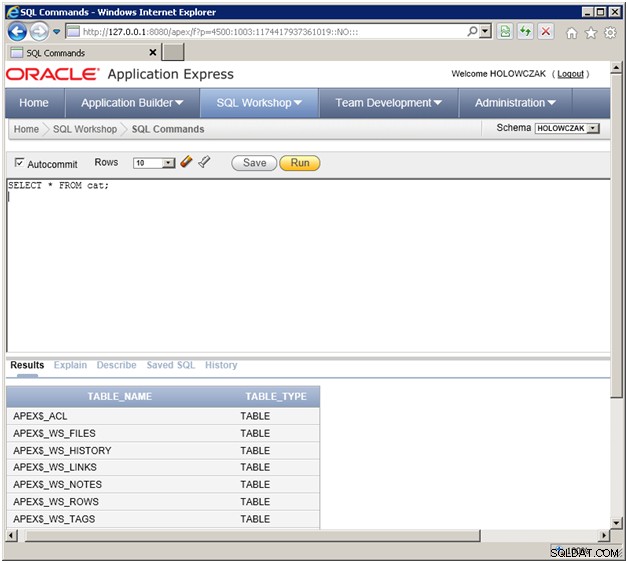
Таблиците с имена, които започват с APEX$ са за средата за разработка на приложения Application Express. НЕ МАХАЙТЕ или променяйте тези таблици.
Коригирайте редовете параметър, за да видите повече таблици на първата страница с резултати. Превъртете надолу, за да видите други имена на таблици.
8. Като пример, една от таблиците, инсталирани по подразбиране, се нарича EMP . Потърсете EMP таблица, за да видите нейното съдържание:

Може да пожелаете да разгледате повече от SQL езика, като преминете през моя урок за Oracle SQL и SQL*Plus. Можете да игнорирате специфичните за SQL*Plus команди в урока. Всички останали материали за заявките и PL/SQL съхранените процедури и тригери ще работят добре в Application Express.